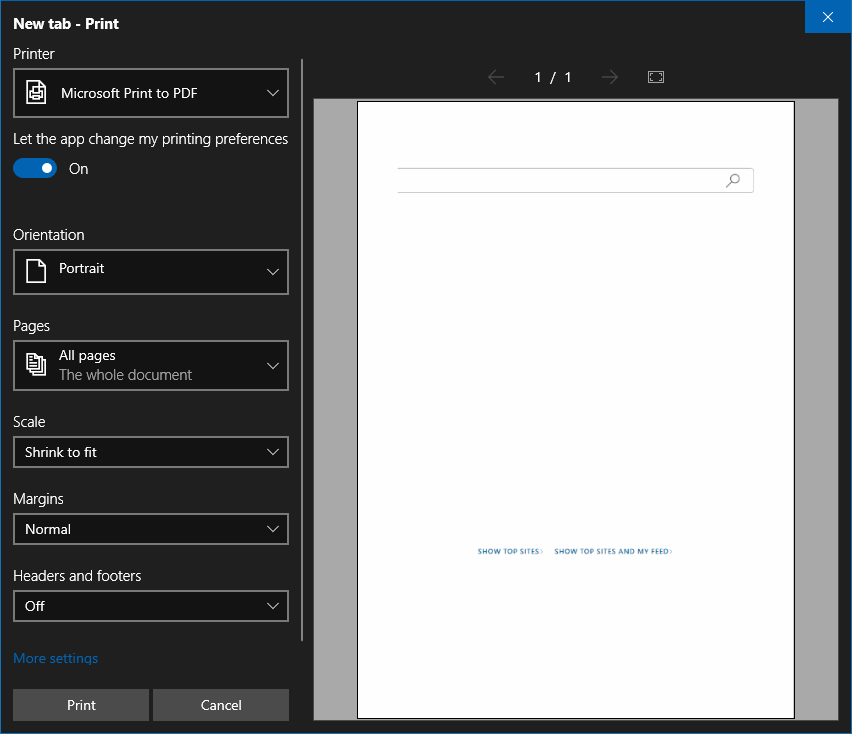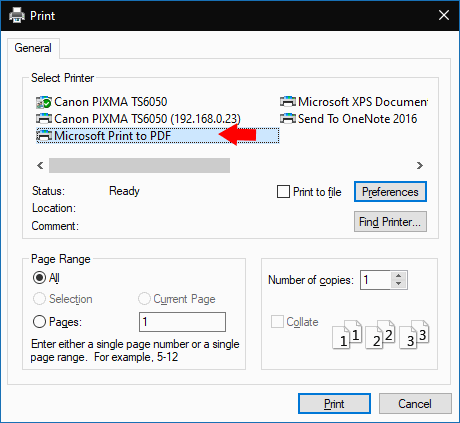So drucken Sie in Windows 10 als PDF
So drucken Sie in Windows 10 als PDF:
- Verwenden Sie das Drucksteuerelement in Ihrer App.
- Wählen Sie den Drucker “Microsoft Print to PDF”.
- Drücken Sie auf “Drucken” und wählen Sie einen Speicherort, an dem die PDF-Datei gespeichert werden soll, wenn Sie dazu aufgefordert werden.
Gilt für alle Windows 10-Versionen
PDF ist ein äußerst vielseitiges Dokumentformat, mit dem fast alle Computerbenutzer vertraut sind. Folglich ist es eine gute Wahl, wenn Sie Informationen in einem standardisierten Format teilen müssen, das nicht durch die Verteilung behindert wird.
Das Abrufen von Informationen in ein PDF war in der Vergangenheit ein Problem. Microsoft hat die Sache in Windows 10 jedoch vereinfacht, indem dem Betriebssystem eine native Funktion zum Drucken in PDF hinzugefügt wurde. Dies bedeutet, dass jeder druckbare Inhalt – wie eine Textdatei oder eine Webseite – mit wenigen Klicks in PDF konvertiert werden kann.
Wir werden eine Webseite für die Zwecke dieses Handbuchs “drucken”. Sie können alle druckbaren Inhalte auswählen, auf die Sie Zugriff haben.
Klicken Sie zunächst in der von Ihnen verwendeten App auf die Schaltfläche „Drucken”. Sie finden dies häufig im Menü „Datei”. In vielen Apps fungiert Strg + P als Tastenkombination zum Öffnen des Druck-Popups.
Die angezeigte Eingabeaufforderung kann je nach verwendeter App etwas anders aussehen. Moderne Apps aus dem Windows Store zeigen ein größeres Fenster mit einem zeitgemäßeren visuellen Erscheinungsbild an. Beispiele für beide Stile finden Sie in den Screenshots in diesem Handbuch.
Unabhängig vom angezeigten Popup sollte eine Option zur Auswahl des zu verwendenden Druckers vorhanden sein. Wählen Sie “Microsoft Print to PDF”. Sie können den Druckauftrag jetzt wie gewohnt anpassen. Die Optionen zum Drucken einer Teilmenge von Seiten sollten wie gewohnt funktionieren.
Der Microsoft Print to PDF-Drucker ist ein virtueller Drucker. Es nimmt die von der App empfangenen Eingaben und konvertiert sie in eine Ausgabe-PDF. In Bezug auf die App wurde das Dokument „gedruckt”, aber es wird wirklich in einer Datei gespeichert.
Wenn Sie auf “Drucken” klicken, wird ein Popup-Fenster des Datei-Explorers angezeigt. Auf diese Weise können Sie auswählen, wo die PDF-Datei gespeichert werden soll. Das PDF wird dann erstellt und im ausgewählten Verzeichnis gespeichert.
Microsoft Print to PDF bietet einige Druckoptionen, die Sie anpassen können. Auf diese wird normalerweise über die Schaltflächen “Druckereigenschaften” oder “Einstellungen” beim Drucken von Popups zugegriffen. Sie können die Ausrichtung des Druckvorgangs auswählen und das Papierformat ändern. Dadurch wird die Seitengröße in der PDF-Datei definiert.
In PDF drucken ist eine nützliche Komfortfunktion, mit der Dokumente auf einfache Weise in PDF konvertiert werden können. Microsoft bietet auch einen virtuellen Drucker zum Erstellen von XPS-Dokumenten. In der Liste der installierten Drucker wird der Name “Microsoft XPS Document Writer” angezeigt.